Zaktualizowany 2024 kwietnia: Przestań otrzymywać komunikaty o błędach i spowolnij swój system dzięki naszemu narzędziu do optymalizacji. Pobierz teraz na pod tym linkiem
- Pobierz i zainstaluj narzędzie do naprawy tutaj.
- Pozwól mu przeskanować twój komputer.
- Narzędzie będzie wtedy napraw swój komputer.
Błąd 1327 „Nieprawidłowy dysk” to błąd instalacji, który występuje, gdy dysk użyty do zainstalowania programu jest nieprawidłowy. Ten problem występuje głównie w przypadku instalacji pakietu Microsoft Office, ale może również wystąpić w przypadku wielu innych aplikacji.
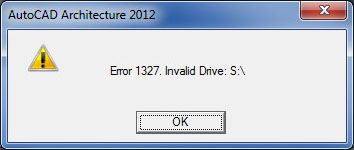
W większości przypadków ten konkretny błąd występuje, ponieważ program instalacyjny próbuje wykonać operację w nieprzypisanej lokalizacji sieciowej. W takim przypadku możesz szybko rozwiązać problem przez odwzorowanie lokalizacji sieci to nie jest skonfigurowane.
W tym artykule skupiliśmy się na MS Office, ale poprawki nie ograniczają się do pakietu Office. W zależności od poziomu wiedzy powinieneś być w stanie zastosować to samo podejście do prawie wszystkich żądań zwracających ten błąd.
Instalacje biurowe zwykle wymuszają instalację na dyskach, które mogą nie istnieć. W takim przypadku możesz użyć polecenia SUBST, aby przekierować na właściwy dysk, lub możesz ręcznie zmienić lokalizację LocalCacheDrive.
Usuń literę dysku za pomocą wiersza polecenia

Polecenie, które zamierzasz uruchomić, umożliwia podłączanie i odłączanie liter dysków do iz wirtualnej lokalizacji. Odłączenie litery dysku powinno umożliwić zainstalowanie programu bez generowania komunikatu o błędzie. Oto, co musisz zrobić:
- Przejdź do „Znajdź”, wpisz cmd i otwórz wiersz poleceń
- W wierszu polecenia wpisz następujący wiersz i naciśnij klawisz Enter
- subst /P (list kierowcy)
- Zamknij wiersz polecenia i spróbuj zainstalować program.
Aktualizacja z kwietnia 2024 r.:
Za pomocą tego narzędzia możesz teraz zapobiegać problemom z komputerem, na przykład chroniąc przed utratą plików i złośliwym oprogramowaniem. Dodatkowo jest to świetny sposób na optymalizację komputera pod kątem maksymalnej wydajności. Program z łatwością naprawia typowe błędy, które mogą wystąpić w systemach Windows - nie ma potrzeby wielogodzinnego rozwiązywania problemów, gdy masz idealne rozwiązanie na wyciągnięcie ręki:
- Krok 1: Pobierz narzędzie do naprawy i optymalizacji komputera (Windows 10, 8, 7, XP, Vista - Microsoft Gold Certified).
- Krok 2: kliknij „Rozpocznij skanowanie”, Aby znaleźć problemy z rejestrem Windows, które mogą powodować problemy z komputerem.
- Krok 3: kliknij „Naprawić wszystko”, Aby rozwiązać wszystkie problemy.
Rozwiązywanie problemów z błędami rejestru
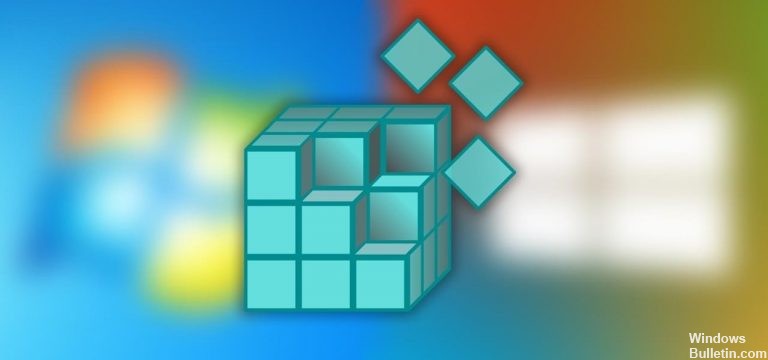
Rejestr systemu może błędnie wskazywać dysk tymczasowy.
- Utwórz kopię zapasową rejestru.
- Przejdź do Start> Szukaj>, a następnie wpisz Regedit.
- Przejdź do następnego folderu: HKEY_CURRENT_USER \ SOFTWARE \ Microsoft \ Windows \ CurrentVersion \ Explorer \ Shell Folders
- W prawym okienku poszukaj wpisów zawierających literę dysku, do której odnosi się komunikat o błędzie.
- Zmień wartość tych wpisów, aby wskazywały na dysk C: \, i sprawdź, czy istnieje ścieżka do folderu wskazana w wartości klucza.
- Powtórz te same kroki dla następnego klucza: HKEY_CURRENT_USER \ Software \ Microsoft \ Windows \ CurrentVersion \ Explorer \ User Shell Folders
Utwórz nowe konto administratora lokalnego.
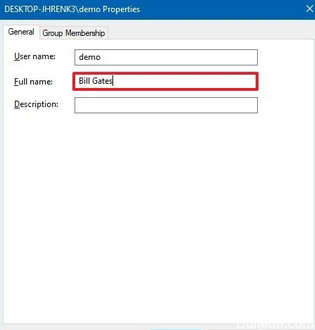
Zaloguj się do komputera za pomocą konta lokalnego i zainstaluj aplikacje.
- Zaloguj się do nowego konta administratora lokalnego.
- Spróbuj ponownie zainstalować Acrobat.
Odłącz dysk sieciowy

- Kliknij Start> Programy> Eksplorator Windows.
- W Eksploratorze Windows kliknij Narzędzia, a następnie kliknij Odłącz dysk sieciowy.
- Wybierz dysk sieciowy, w którym znajduje się folder powłoki i kliknij OK.
- W menu Narzędzia kliknij polecenie Mapuj dysk sieciowy.
- Wyczyść pole wyboru Połącz ponownie z połączeniem i wprowadź ścieżkę do folderu powłoki. Kliknij OK.
- Zrestartuj system Windows.
- Zainstaluj aplikacje.
https://helpx.adobe.com/creative-suite/kb/error-1327-invalid-drive-drive.html
Porada eksperta: To narzędzie naprawcze skanuje repozytoria i zastępuje uszkodzone lub brakujące pliki, jeśli żadna z tych metod nie zadziałała. Działa dobrze w większości przypadków, gdy problem jest spowodowany uszkodzeniem systemu. To narzędzie zoptymalizuje również Twój system, aby zmaksymalizować wydajność. Można go pobrać przez Kliknięcie tutaj

CCNA, Web Developer, narzędzie do rozwiązywania problemów z komputerem
Jestem entuzjastą komputerów i praktykującym specjalistą IT. Mam za sobą lata doświadczenia w programowaniu komputerów, rozwiązywaniu problemów ze sprzętem i naprawach. Specjalizuję się w tworzeniu stron internetowych i projektowaniu baz danych. Posiadam również certyfikat CCNA do projektowania sieci i rozwiązywania problemów.

